如果您在 YouTube 上看到精彩视频,您肯定会想将其保存在 iPod 上。它可能是您见过的最好的音乐视频,甚至可能是一部短片。虽然您始终可以在 PC 上收听,但在旅途中使用 iPod 观看似乎是更好的主意。问题是,如何将音乐从 YouTube 下载到 iPod 设备?
我们为您介绍如何做同样的事情。大多数方法都很简单,您不必担心拥有任何技术知识。以下是您可以采取的方法。
第 1 部分 - 从免费转换器网站转换视频
由于 YouTube 不允许您自行下载视频,并且您需要先下载 YouTube 视频才能将其放到 iPod 上,因此您需要先下载它。此外,您还需要以 mp3 格式下载它,因为您无法在 iPod 上观看视频。这是您可以做的。
您可以执行以下操作:
第 1 步 - 转至您想要在 iPod 上观看的 YouTube 视频。
步骤 2 - 复制地址栏上的视频链接。
第 3 步 - 访问免费转换器网站。其中有很多,例如 freefileconvert.com。
第 4 步 - 将视频 URL 粘贴到转换器网站上,然后点击“下载”按钮。您需要选择下载为 MP3 的选项,以便您的 iPod 可以识别该文件并播放。
第 5 步 - 等待下载完成。
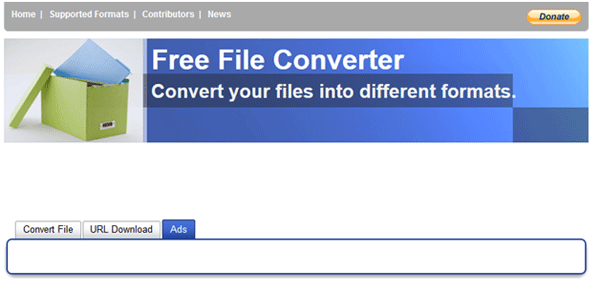
第 2 部分 - 将音乐同步到您的 iPod
现在,您的计算机上就会有音乐了。您所需要做的就是将其从 PC 传输到 iPod 设备。
以下是您可以如何做到这一点。
第 1 步 - 使用 USB 电缆将 iPod 连接到 PC。
第 2 步 - 在Windows或Mac计算机上启动 iTunes 应用程序。
步骤 3 - 选择 iPod 和视频。
步骤 4 - 从文件位置选择要同步的音乐。您可以先在 iTunes 上播放它,以确保它是您要找的那个。
第 5 步 - 等待同步完成。
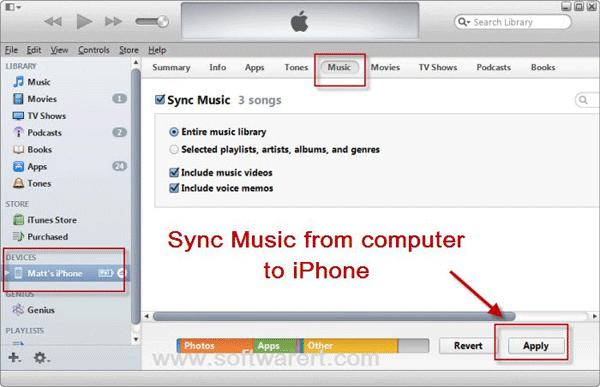
该过程现已完成。您可以随身携带 iPod,聆听您喜爱的音乐。无论你去哪里。在这里,如果您想摆脱 iTunes 同步问题的困扰,可以选择这款iOS Assistant软件将下载的音乐从 Youtube 传输到 iPod。使用此程序,您可以轻松地将音乐从计算机导入到 iPhone、iPad 和 iPod 设备,以及根据需要将文件导出到计算机作为备份。
了解更多文章:
您还可以使用第三方程序(例如 Sync iOS来实现另一种方法。它是免费的并且可以完成工作。这是它的工作原理。
第 1 步 - 转到您要下载的 YouTube 视频。
第 2 步 - 启动 Sync iOS软件 - 您需要先下载它。
步骤 3 - iPod Touch 现在应该通过 USB 电缆连接到您正在使用的计算机。
第 4 步 - 您现在可以复制 YouTube 视频网址 - 甚至可以一次复制多个视频网址。
步骤 5 - 现在,从 Sync iOS软件中添加视频链接。
第 6 步 - 选择下载格式(即 .mp3)和下载质量等详细信息。
步骤 7 - 单击“开始下载”并等待该过程完成。
这就是您需要做的全部。下载的内容会自动保存在 iPod 上的视频应用程序中。您可以节省像上述方法一样进行所有手动同步的工作。
将您喜爱的音乐放到 iPod 上的 YouTube 上非常简单 - 您只需按照以下简单步骤操作即可。